 Bila kita terlalu sering mematikan komputer dengan cara mematikan hubungan listrik ke komputer
Bila kita terlalu sering mematikan komputer dengan cara mematikan hubungan listrik ke komputertanpa melakukan proses Shut Down, ada beberapa kendala yang akan terjadi :
1. Pada saat proses shutdown komputer akan meregistrasi ulang komponen komputer yang terpakai (digunakan) dan software serta data yang dipakai atau yang di delete. Kalau kita mematikan komputer secara langsung, maka komponen atau software serta data yang digunakan tidak dapat disimpan kedalam registrasi, sehingga bila terjadi masalah pada komputer maka komputer tidak dapat mengadakan system recofery berdasarkan tanggal atau waktu yang di tetapkan.
2. Pada saat proses shutdown, processor memberikan perintah kepada bios untuk menghentikan segala pekerjaan2 komponen peralatan, sehingga arus atau daya yang terpakai diputus secara normal, tapi kalau kita mematikan langsung maka komponen komputer secara mendadak mati tanpa pemutusan arus secara normal sehingga lama kelamaan akan menimbulkan kerusakan pada komponen komputer.
3. Pada saat proses shutdown fan komputer akan bekerja duakali lebih cepat untuk proses pendinginan processor, kalau kita mematikan komputer secara langsung, maka pendinginan processor tidak bekerja secara normal maka lama-kelamaan processor bisa rusak.
4. Pada saat proses shutdown system memory akan dikosongkan, sehingga pada saat komputer dipakai lagi maka memory sudah benar-benar dalam keadaan refresh, kalau kita mematikan komputer secara langsung maka besar kemungkinan memory bisa rusak.
5. Pada saat proses shutdown hardisk bekerja untuk menyimpan data yang diperintahkan processor serta menyalin data komponen serta software kedalam registrasi komputer, kemudian haed hardisk akan kembali keposisi awal (keposisi tidak membaca hardisk), kalau kita mematikan komputer secara langsung maka selain data komponen dan software tidak tersimpan pada registry, juga posisi head hardisk berada di tengah2 silinder hardisk, sehingga pada saat dihidupkan kembali head komputer dapat merusak silinder hardisk sehingga terjadi Band sector hardisk, lama kelamaan akan menyebabkan hardisk rusak.
Itulah sebabnya mengapa pada saat proses shutdown komputer lama untuk mati.
Oleh sebab itu hendaknya jika mematikan komputer harus melakukan proses shutdown
bila kita tidak ingin ada masalah kerusakan pada system komputer kita baik softwarenya maupun hardwarenya.







































 Jakarta Time
Jakarta Time